Obecny świat łączności 24/7 może być prawdziwym bólem głowy. Wymaga to, abyś mógł widzieć mały ekran i stale czytać mały tekst, ale dzięki funkcji zamiany tekstu na mowę (TTS) Google Twój telefon z Androidem może odczytać na głos to, co jest na ekranie. A co najważniejsze, jest to funkcja już dostępna w Twoim telefonie. Wystarczy go włączyć i używać.
Nawet jeśli nie masz problemu z wyświetleniem drobnego druku, ta funkcja może być przydatna dla każdego, kto uczy się czytać, uczy się nowego języka lub ma problemy z przetwarzaniem informacji pisemnych.
Funkcje ułatwień dostępu Androida Podobne do Google TTS
Android ma kilka funkcji ułatwień dostępu. Jeśli chcesz usłyszeć tekst czytany na głos, użyj funkcji Przeczytaj na głos. Jeśli jednak potrzebujesz kompletnego rozwiązania ułatwień dostępu, które pomoże Ci obsługiwać telefon bez pytania o czytanie lub widzenie, użyj Talkback, który zamienia Twój telefon w urządzenie, którego słuchasz. Przejmuje działanie telefonu i całkowicie zmienia sposób interakcji z nim.
-
Przesuń palcem w dół od góry telefonu, a następnie stuknij ikonę bieg ikonę, aby otworzyć Ustawienia urządzenia.
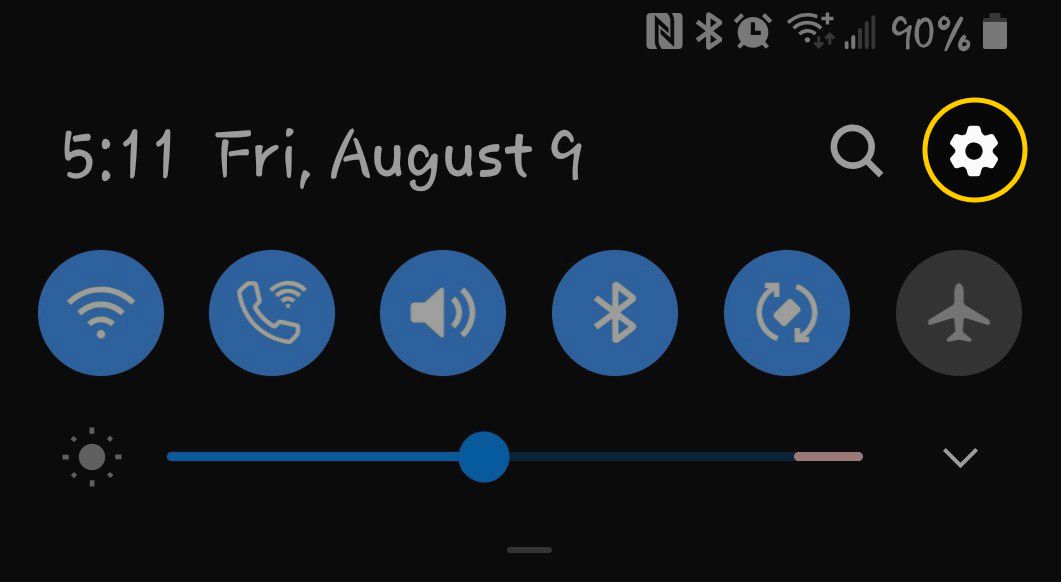
-
W menu Ustawienia dotknij dostępność.
-
Powinieneś zobaczyć nowy zestaw wyborów. Różnią się one nieco w zależności od wersji Androida, na której działa Twój telefon. Szukać Wybierz, aby mówić. Być może będziesz musiał stuknąć Zainstalowane usługi znaleźć to.
-
Stuknij Wybierz, aby mówić, a następnie dotknij Wybierz, aby mówić przełącz, aby go włączyć.
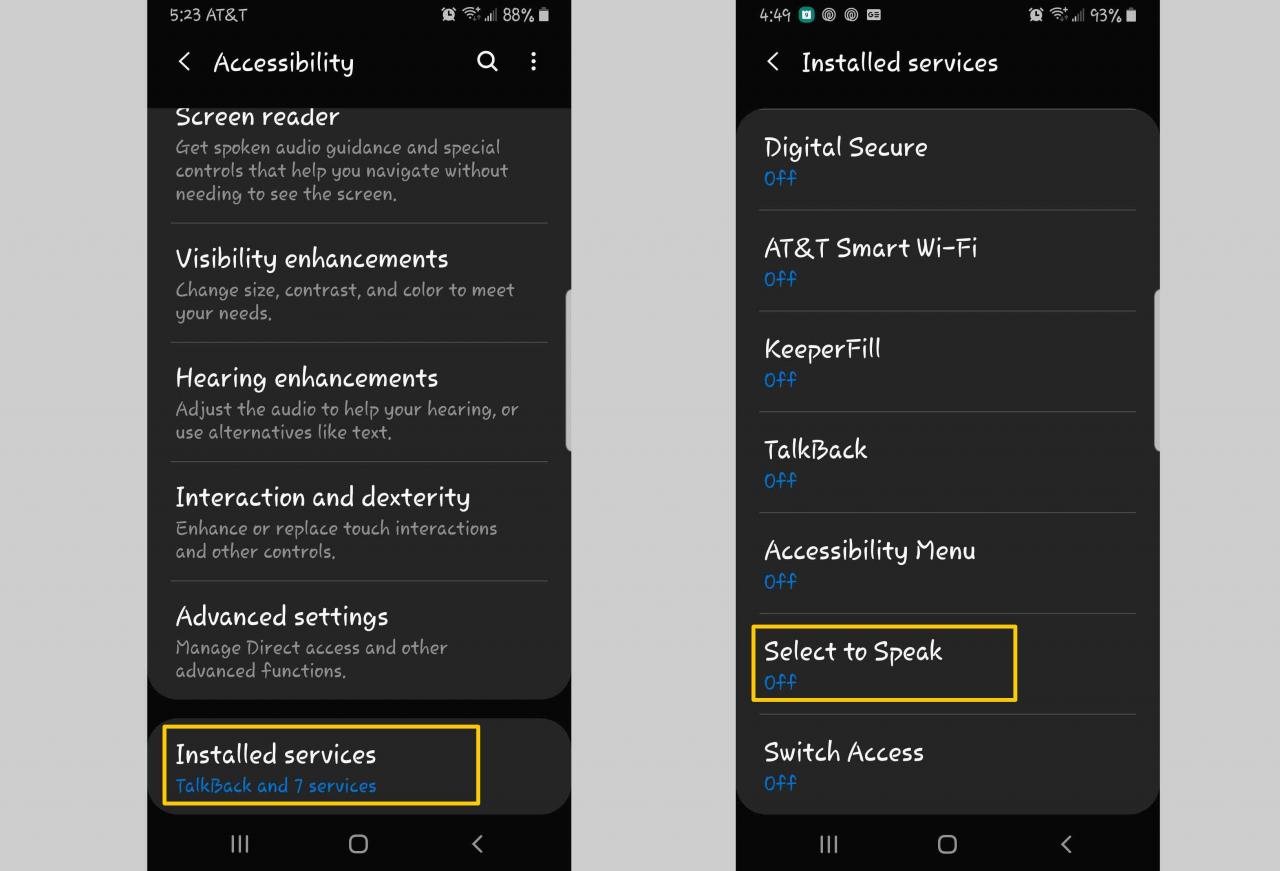
-
Android poprosi Cię o potwierdzenie uprawnień potrzebnych do włączenia tej funkcji. Przeczytaj je i jeśli akceptujesz te warunki, dotknij OK.
-
Android w kilku słowach wyjaśni na ekranie, jak to działa. Przeczytaj to, a następnie przejdź do dowolnej aplikacji na telefonie, aby ją wypróbować. Stuknij w Wybierz, aby mówić ikona (ikona w kształcie osoby) w prawym dolnym rogu ekranu, a telefon będzie czytać na głos z tej aplikacji.

-
U dołu ekranu otwiera się małe narzędzie do nagrywania. Stuknij w Grać ikona, a telefon zacznie się u góry ekranu i odczyta wszystko, co widzisz. Jeśli chcesz przeczytać na głos tylko jakiś tekst, zaznacz ten tekst, a następnie stuknij w Wybierz, aby mówić icon.
Możesz kontrolować prędkość, przewijanie do przodu, do tyłu i pauzę podczas odczytu.
Zarządzanie głosami i opcjami zamiany tekstu na mowę w systemie Android
Android zapewnia pewną kontrolę nad językiem i głosem używanym do odczytywania tekstu na głos podczas korzystania z usługi Przeczytaj na głos. Łatwo jest zmienić język, akcent, tonację lub szybkość syntetyzowanego głosu tekstowego.
-
Przesuń palcem w dół od góry ekranu, a następnie stuknij ikonę bieg icon.
-
Stuknij Dyrekcja generalna > Język i wejście.
Rozmieszczenie funkcji może się różnić w różnych wersjach Androida. Jeśli nie znajdziesz go tutaj, użyj ikony wyszukiwania.
-
Aby zmienić silnik języka, szybkość syntetyzowanego głosu lub zmienić tonację, dotknij Tekst na mowę.
-
W wyświetlonym menu dostosuj szybkość mowy i ton, aż zabrzmią tak, jak chcesz.
-
Aby zmienić język, dotknij Language, a następnie wybierz język, w którym chcesz słyszeć podczas odczytywania tekstu na głos.
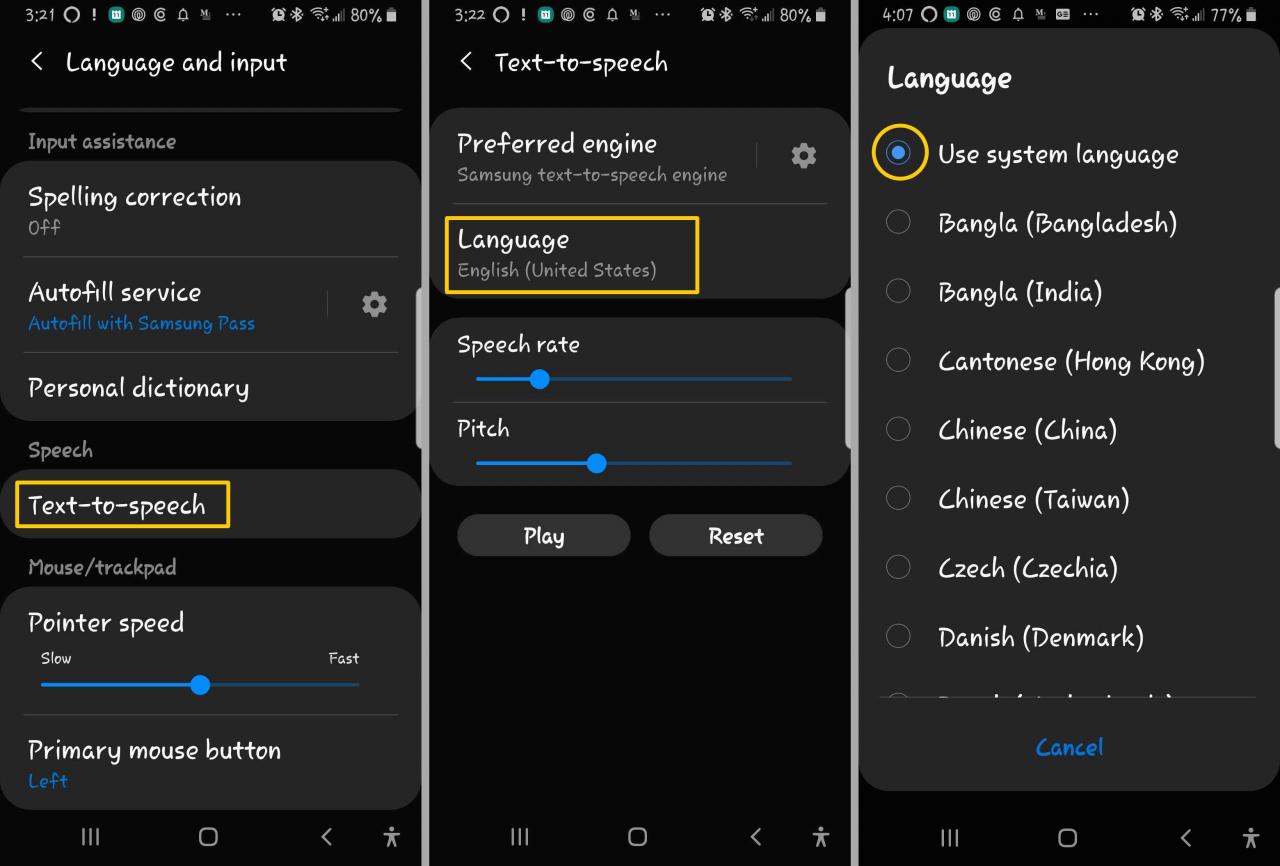
Użyj funkcji Przeczytaj na głos z Obiektywem Google, aby przetłumaczyć słowa pisane
Za pomocą funkcji Przeczytaj na głos możesz czytać prosty tekst - na przykład znaki - znajdujący się w prawdziwym świecie, co jest świetne, jeśli nie znasz lokalnego języka lub ktoś uczy się czytać. Po prostu otwórz aplikację Google Lens i wskaż tekst. Obiektyw Google odczyta na głos tekst, który widzi, w wybranym języku, działając jako tłumacz na bieżąco.
